Op Tablets Magazine besteden we natuurlijk het grootste deel van de tijd die we hebben aan het bekijken en bespreken van tablets. Sinds de komst van Windows 8 zijn daar echter ook steeds vaker hybrides bijgekomen, laptops die tablet-kwaliteiten hebben en andersom. Vandaag doen we echter iets aan de ander kant van het spectrum, en bespreken we een Google Chromebook, een laptop in traditionele vorm maar met een modern besturingssysteem. Eentje die namelijk meer in de cloud leeft dan op je computer zelf. Anders dan een tablet, maar minstens net zo modern.
Toshiba Chromebook – Specificaties
| Toshiba Chromebook CB30-102 | |
|---|---|
| Scherm | 13,3 inch 1366 x 768 |
| Touch | Nee |
| Processor | Intel Celeron 2955U, Dual Core 1.4GHz |
| RAM | 2GB |
| Opslaggeheugen | 16 GB |
| SD | Ja |
| HDMI | Ja |
| (Micro)USB | Ja, 2 x USB 3.0 |
| GPS | Nee |
| 3G/4G | Nee |
| Bluetooth | Ja, 4.0 |
| NFC | Ja |
| Camera’s | 720p Webcam |
| Accu | 4-cell accu |
Met een 13.3-inch scherm is deze Chromebook groter dan de meeste andere Chromebooks, in vergelijking met een laptop is het een redelijk modern en gemiddeld formaat. De behuizing ongeveer 2 centimeter dik en weeg zo’n anderhalve kilo. Draagbaar zat dus!
Toshiba Chromebook – hardware en design
Qua design kan je niet anders dan de vergelijking met een Macbook trekken. In kleurstelling maar ook de algemene look doet hij mij in ieder geval erg aan een Macbook denken. Geen enkel probleem natuurlijk want die Macbooks zijn toffe apparaten om te zien. Helaas is het Feel gedeelte van Look & Feel wel een beetje achtergebleven. Toshiba maakt de Chromebook van een dun en goedkoop aanvoelend plastic, en de hele boel kan zomaar beetje buigen en flexen. De buitenkant van de tablet heeft een bubbeltjes-structuur meegekregen dat voor wat extra grip moet zorgen.

Display
Het 13.3 inch-scherm met een resolutie van 1366 x 768 pixels is als tabletreviewer wel weer even slikken. Aangezien mijn persoonlijke laptop ook een scherm heeft met een veel hogere pixeldichtheid was het echt even wennen aan het relatief lage resolutie scherm. En het scherm komt niet alleen wat pixels tekort om een erg goed scherm te zijn, ook qua contrast, kijkhoeken en kleurweergave is er nog heel wat te winnen voor Toshiba. Het grootste probleem is waarschijnlijk dat we hier naar een TN paneel kijken, in plaats van een scherm dat gebruikt maakt van de veel modernere (en betere) ips-techniek.
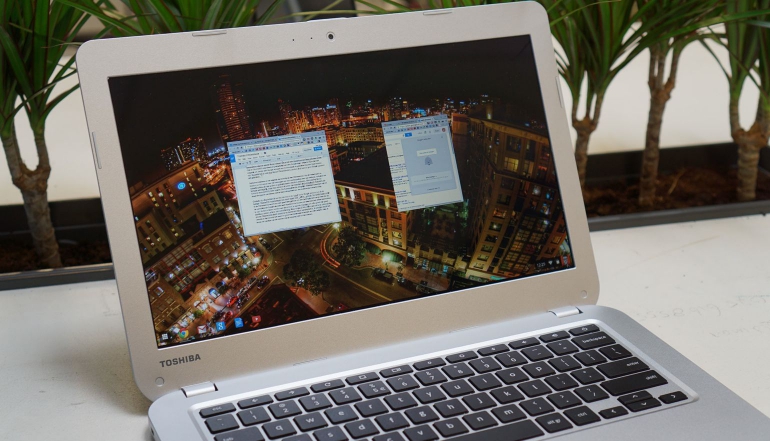
Na een tijdje is er toch wel te wennen aan het scherm en voldoet het in principe prima aan de bruikbaarheidsnorm. Mooi is echter anders. Wat wel weer erg goed is van het Toshiba-scherm is de schermhelderheid. Deze kan erg hoog gezet worden en zelfs zo hoog dat de Toshiba Chromebook CB30-102 ook buiten redelijk goed bruikbaar is!
Keyboard
Het keyboard heeft op het eerste gezicht ook weer veel weg van een Macbook. Er is gekozen voor vergelijkbare zwarte island-style toetsen. De travel is heel aardig al missen de toetsen wel een klein beetje weerstand. Ook “springen” ze niet heel lekker terug bij het tikken. Maar dat is alleen maar in vergelijking met het toetsenbord van een veel duurdere Macbook, bekeken in een vacuüm is het het toetsenbord op de Toshiba Chromebook heel aardig. Qua lay-out zijn er wel een paar ChromeOS specifieke aanpassingen gemaakt. Functie (FN) toetsen missen op het keyboard maar de vrijgekomen plekken zijn ingevuld met toetsen die het zaken die helpen bij het navigeren van het web, zoals een foward, backward en refresh toets. Ook is er een toets die je snel in de fullscreen-modus plaats en eentje om te switchen tussen verschillende open ‘apps’. Natuurlijk worden de rest van de open plekken opgevuld met toetsen die zaken als schermhelderheid en volume regelen.

Connectiviteit en aansluitingen
De Chromebook is vooral handig als er een actieve internetverbinding is en de WiFi-chip waar Toshiba voor heeft gekozen is gelukkig een lekker moderne versie. De Toshiba Chromebook onderteunt dual-band WiFi verbindingen a/b/g/n, alleen het hypermoderne AC ontbreekt. Een optie voor mobiel internet bieden ze echter niet in deze Chromebook, wat deze laptop doet roepen om internetdeling via een smartphone. Internet deling kan (o.a.) via de beschikbare Bluetooth 4.0 verbinding.

Er zijn ook twee USB 3.0-poorten die vooral handig zijn om grote bestanden aan te roepen vanaf een externe schijf. De interne schijf heeft maar plek voor 16GB dus een snelle externe HD is voor een hoop mensen vast geen overbodige luxe. Ook is er een HDMI-poort zodat de Chromebook gebruikt kan worden om een extern scherm aan te sturen. Een gecombineerde koptelefoon/microfoon aanlsuiting en een volledig formaat SD-kaartlezer maken het aanbod dan verder af.
Speakers
De speakers zitten onderaan de laptop verwerkt en geven een redelijk geluid weer. Zeker als je het vergelijkt met het geluid dat de gemiddelde tablet weet weer te geven. Toch missen ook deze speakers weer de mogelijkheid om lage tonen goed weer te geven en mist er ook detail in het hogere spectrum. Toch is het zeker voor het kijken van een Youtube video of het luisteren naar Spotify (via de web-interface!) prima bruikbaar. Voor serieuzere toepassingen kan je nog altijd terugvallen naar de 3.5mm of Bluetooth-verbinding.
Camera
De Toshiba Chromebook CB30-102 is voorzien van een 720p webcam. Google zelf richt zich met Google Hangouts best wel op de mogelijkheden van videochat. Helaas loopt de camera wel een beetje achter op de beste wensen van Google. 720p is “HD” te noemen maar het is vooral de extreme gevoeligheid voor perfecte verlichting die hier roet in het eten gooit. Van verschillende tablets kennen we nu webcams (front facing camera’s) die wel degelijk redelijk goed kunnen omgaan met minder dan ideale belichting, een dergelijke webcam had ik graag in deze Chromebook gezien.
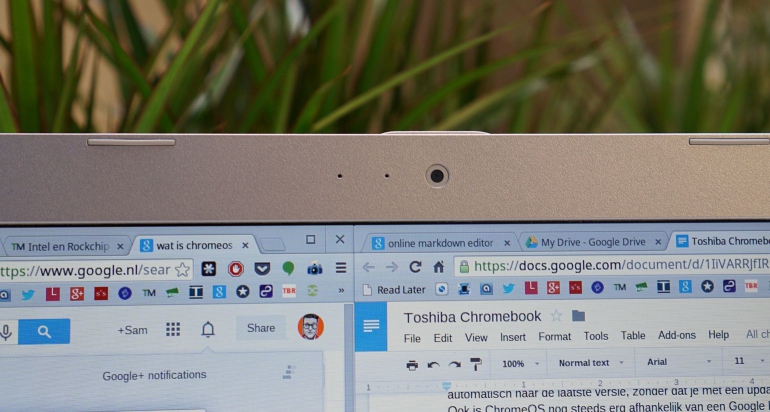
Accuduur
Accuduur is een van de plekken waar een Chromebook weg moet lopen van de concurrentie, want een van de belangrijke voordelen van een ‘licht systeem’ zijn is de beperkte behoefte aan energie. De 4 cell accu in deze Chromebook stelde dan ook niet teleur, de 10 uur wordt makkelijk gehaald. Ik denk dat het met een beetje voorzichtig managen van de schermhelderheid mogelijk moet zijn om 14 to 15 uur te halen! De Chromebook kan dus prima een dag mee op reis, zonder dat de oplader dan ook mee in de tas moet.
Toshiba Chromebook CB30-102 – Software
Software is natuurlijk een van de belangrijkere en interessante onderdelen van het hele Chromebook-verhaal. Waar een Chromebook eerst heel makkelijk te omschrijven wat als een “laptop die alleen maar de Chrome browser draait” is het na wat updates en verbeteringen van Google’s kant toch al wel een iets ingewikkelder verhaal geworden.
De Chromebook draait nog steeds op een extreem licht besturingssysteem, een besturingssysteem dat ook nog steeds erg veel weg heeft van de Chrome browser die je gewend bent. Toch is er tegenwoordig een heus bureaublad en via een taakbalk is er ook iets dat op een startbalk lijkt, en waar je zelf je favoriete webapps kan vastpinnen voor snellere toegang. Mijn vorige ervaring met een Chromebook is al weer een flinke tijd geleden maar volgens mij is het ook relatief nieuw dat je goed met verschillende windows kan werken, en daarmee dus wat beter kan multitasken. Aan de rechterkant een document openhouden terwijl de andere helft van het scherm gebruikt wordt voor informatieverzameling bijvoorbeeld.
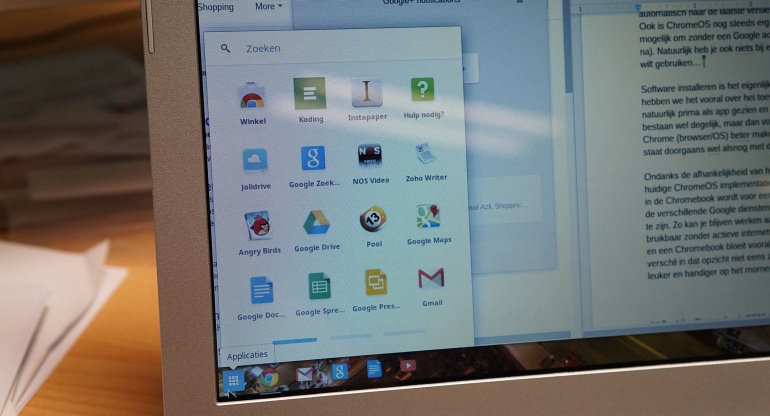
ChromeOS is nog steeds extreem afhankelijk van een internet verbinding en update nog steeds automatisch naar de laatste versie, zonder dat je met een update-proces lastig gevallen wordt. Ook is ChromeOS nog steeds erg afhankelijk van een Google login. Volgens mij is het niet mogelijk om zonder een Google-account een Chromebook te gebruiken (op een Gast-modus na). Natuurlijk heb je ook niets bij een Chromebook te zoeken als je per se geen Google account wilt gebruiken…
Software installeren is het eigenlijk niet echt bij op een Chromebook. Op uitzonderingen na hebben we het vooral over het toevoegen van een snelkoppeling naar een website, websites die natuurlijk prima als app gezien en gebruikt kunnen worden; webapps. Ook spelletjes zijn dus webbased, maar dat wil niet zeggen dat het per se een laffe game of Flash-port hoeft te zijn, Bastion is een goed voorbeeld van wat mogelijk is in de browser. Maar goed, apps installeren betekent dus eigenlijk niet heel veel anders dan een link naar een webpagina/app maken. Uitzondering hierop bestaan wel degelijk, maar dan vooral in de vorm van extenties die je installeert. Extenties die Chrome (browser/OS) beter maken. De functionaliteit die dergelijke extenties toevoegen valt of staat doorgaans wel alsnog met de beschikbaarheid van een actieve internetverbinding.
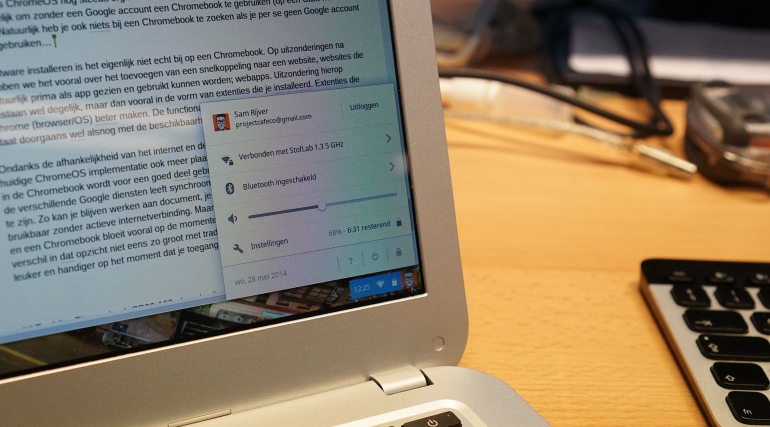
Ondanks de afhankelijkheid van het internet en de ‘cloud’ en de Google servers is er in de huidige ChromeOS implementatie ook meer plaats voor offline gebruik. De 16GB harde schijf in de Chromebook wordt voor een goed deel gebruikt om een belangrijk deel van je data die op de verschillende Google diensten leeft synchroon te houden, en daarmee ook offline beschikbaar te stellen. Zo kan je blijven werken aan document, je agenda managen en zelfs Gmail blijft goed bruikbaar zonder actieve internetverbinding. Er komt overigens wel steeds meer beschikbaar qua webapps met offline support, zoals Pocket (thanks Oskar van Rijswijk!) Maar vergis je niet, offline gebruik is de uitzondering en een Chromebook bloeit vooral op op de momenten dat er wel internet is. In principe vind ik het verschil in dat opzicht niet eens zo groot met traditionelere laptops en zelfs tablets. Alles is leuker en handiger op het moment dat je toegang hebt tot het internet.
De apps en extensies waar ik het over heb zijn allemaal verbonden aan je Google ID. En dan log je uit en is de Chromebook opeens weer leeg en in originele staat, zoals hij uit de doos kwam. En als een ander dan met zijn of haar Google identiteit inlogt dan is de Toshiba Chromebook CB30-102 opeens helemaal zijn of haar Chromebook. Tot die gebruiker weer uitlogt… Natuurlijk managet de Chromebook heel handig de eventuele informatie die _wel_ opgeslagen blijft op de Chromebook maar gebruikers onderling zullen daar helemaal niets van merken. Juist dit onderdeel maakt de Chromebook zo’n interessante computer voor in het gezin, of in een klein business team. Het Google ID is verantwoordelijk voor de inrichting van de laptop, niet de laptop zelf. In het verlengde hiervan kan ik straks gewoon uitloggen op deze Toshiba Chromebook CB30-102, en inloggen op een andere Chromebook en verder werken. Met precies dezelfde mogelijkheden, alleen met andere hardware.
Google heeft natuurlijk zelf ook een website ingericht waar allerlei informatie over ChromeOS en Chromebooks te vinden is, dus als je meer wilt weten is deze link een aanrader.
Toshiba Chromebook CB30-102 – In gebruik
De Toshiba Chromebook is een leuke laptop computer, en hoewel er qua bouwkwaliteit nog wel wat te winnen valt is het echt geen straf om deze computer te gebruiken. Toshiba heeft met hun hardware voldaan aan de eisen om het bijzondere ChromeOS aan te sturen. Want dat is toch wel waarmee het hele verhaal valt of staat. Natuurlijk had ik graag meer pixels gezien maar belangrijker is dat als je niet kan wennen aan het idee dat je de meeste functionaliteit uit ChromeOS haalt op het moment dat er een internetverbinding actief is, een Chromebook niks voor je is. Ook de plek waar je data ‘leeft’ is iets waar je jezelf bij neer moet kunnen leggen. Op een Chromebook is het de Cloud die als harde schijf dienst doet. In het verlengde daarvan, bij aanschaf van een Chromebook krijg je van Google 100GB Drive opslagruimte voor 2 jaar.
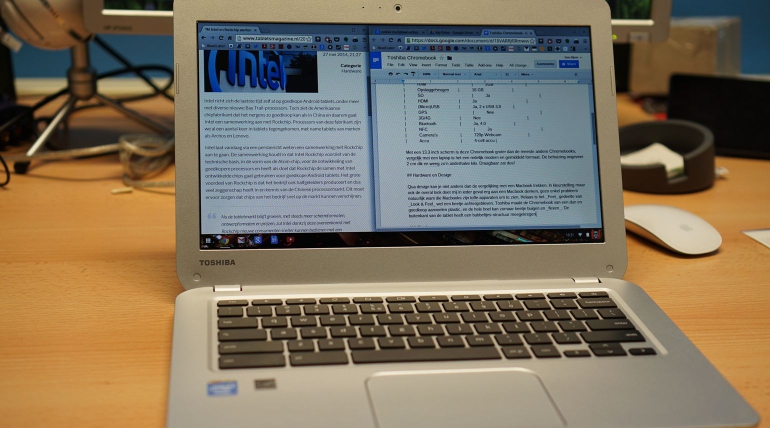
Een Chromebook is iets meer dan alleen een laptop met alleen een browser. Zoals gezegd zijn er handigheden (offline support, USB poorten, etc.) die meer mogelijk maken. Maar toch is het in essentie niet heel veel meer dan een fijne browser waar een laptop omheen gebouwd is. Een paar van de voordelen zoals offline support vind je vooral bij de Google-diensten (agenda, mail, documenten ect.) maar dat wil niet zeggen dat je browser niet kan gebruiken om jouw eigen favoriete webapps en diensten te gebruiken. Het is heel goed mogelijk DuckDuckGo.com als zoekmachine te gebruiken en via iCloud.com kan ik email, agenda, herinneringen, contacten en documenten prima maken, bijwerken en managen. En zo zijn er nog talloze andere voorbeelden van diensten en websites die je kan gebruiken, mocht je het aanbod van Google niet willen gebruiken.
Prestaties
De 1.4GHz Intel Celeron 2955U dualcore-processor in combinatie met de 2GB werkgeheugen is in staat om de Chromebook met een aardige snelheid draaiende te houden. Qua werkgeheugen had ik graag een stapje omhoog naar 4GB gezien, zodat er meerdere tabbladen (die je als apps kan/moet zien) open gehouden kunnen worden zonder dat die soms opnieuw moeten laden. Maar ook de meest intensieve websites draaien in principe gewoon heel aardig op de Toshiba Chromebook. Dat ik het eerder genoemde Bastion kon spelen zonder al te veel ergernis is hier denk ik best voorbeeld van. Video- en fotobewerking vinden wel de randjes van de mogelijkheden, zowel qua processorkracht als de mogelijkheden van ChromeOS en webapps. Met een beetje creativiteit en doorzettingsvermogen is er echter extreem veel mogelijk in de browser, en de Toshiba Chromebook is krachtig genoeg om je in die zoektocht bij te staan. Wat ook als een enorm voordeel gezien kan worden is het instant-on aspect van de Chromebook. 8 seconden voor het koud opstarten maar als je eenmaal aan de gang bent kan de klep open en dicht zonder al te veel vertraging tussen gebruik. Dit zijn we gewend van tablets en de duurdere computers, voor een laptop van 300 euro is het echter vrij bijzonder.
Toshiba Chromebook CB30-102 – Conclusie
Ik ben wel fan geworden van ChromeOS, en in het verlengde daarvan deze Toshiba Chromebook. Het is zoals gezegd een een heel aardige laptop die krachtig genoeg is om het internet goed te draaien, en ChromeOS is ‘het internet’. De mogelijkheden van Google zelf zijn het meest uitgebreid en bieden voor een groot deel gebruikers 100 procent van de benodigdheden, eigenlijk vergelijkbaar met dat het standaard aanbod aan apps op een Android tablet in alle basisbehoeften voorziet. In plaats van extra apps installeren zoek je bij ChromeOS naar de juiste website en webdiensten om aan je wensen te voldoen. En daar mag je ook rustig buiten de Google wereld kijken. Met een prijs van zo’n 290 euro denk ik dat dit één van de meest interessante computers de markt is. Het is misschien nog niet voor iedereen de beste optie, maar als extra computer in een gezin zou ik niet weten wat een betere optie is dan een Chromebook. We hopen snel wat meer Chromebooks te testen zodat we weten hoe deze machines zich tot elkaar verhouden.
Beoordeling
- Goedkoop
- Krachtig genoeg voor goede ervaring
- Goede accuduur
Offline support vooral voor Google diensten
- Traditionele apps installeren is niet mogelijk
- Scherm is een tegenvaller
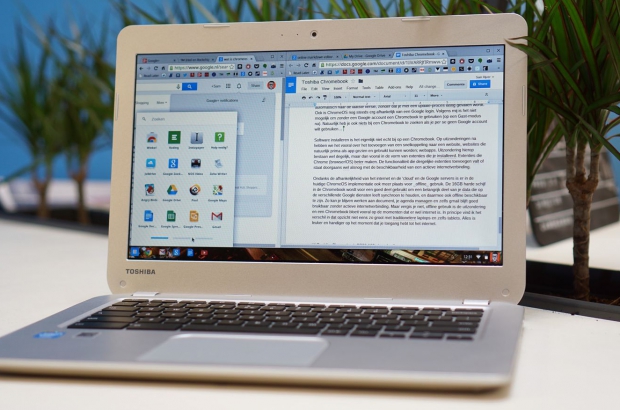












Reacties (3)